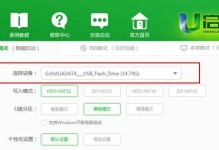随着科技的发展,我们对计算机的使用需求也越来越高。在面临系统崩溃、升级或更换电脑时,重新安装操作系统是一项常见的任务。而通过U盘来安装系统,不仅节省了光盘的使用,还更加便捷和高效。本文将详细介绍U盘装系统的步骤和注意事项,帮助读者轻松完成电脑系统的安装。
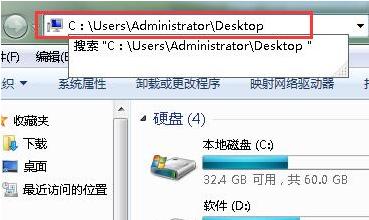
选择合适的U盘和系统镜像文件
1.选择具备足够容量的U盘(至少8GB)和操作系统的镜像文件。
格式化U盘
2.使用电脑自带的磁盘管理工具或第三方工具对U盘进行格式化。
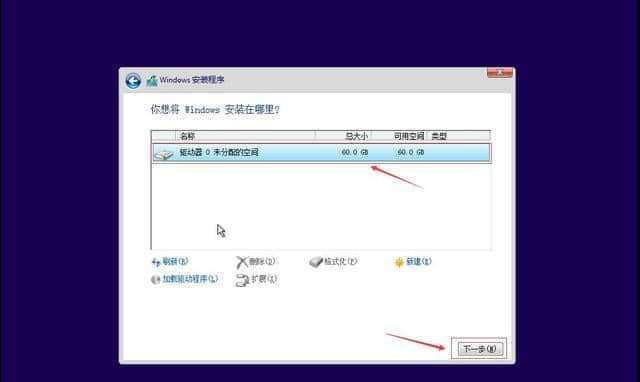
创建可启动U盘
3.下载并运行第三方软件,如Rufus,选择U盘和系统镜像文件,点击“开始”进行制作。
设置电脑启动顺序
4.进入电脑BIOS设置,将U盘设为启动首选项。
重启电脑
5.重启电脑并按照屏幕上的提示进入U盘系统安装界面。
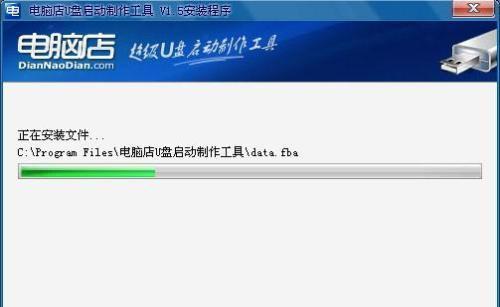
选择安装方式
6.选择“全新安装”或“升级安装”等合适的安装方式。
安装系统
7.根据提示一步步进行系统的安装,包括选择安装位置、输入序列号、设置用户名和密码等。
等待安装完成
8.耐心等待系统的安装完成,不要中途进行其他操作。
自定义设置
9.根据个人需求,选择是否自定义设置系统的外观、网络连接等。
安装驱动程序
10.根据需要,安装相应的驱动程序以保证硬件设备正常运行。
更新系统和驱动
11.安装完成后,及时进行系统和驱动的更新,以确保系统的稳定性和安全性。
安装常用软件
12.根据个人喜好和使用需求,安装常用软件如浏览器、办公软件等。
备份重要文件
13.在安装系统前,务必备份重要文件以防数据丢失。
清理垃圾文件
14.安装完成后,及时清理垃圾文件以释放磁盘空间。
重启电脑
15.重启电脑,检查系统是否正常运行,完成U盘装系统的步骤。
通过本文的教程,我们了解了如何使用U盘来轻松搞定电脑系统的安装。选择合适的U盘和系统镜像文件,创建可启动U盘,设置电脑启动顺序,然后按照提示进行安装即可。在安装完成后,我们还需要进行一些后续的操作,如安装驱动程序、更新系统和驱动、安装常用软件等。希望本文能帮助读者顺利完成电脑系统的安装,提升使用效率。